Azure Blob
Ceci est un exemple de Azure Blob.
- Vous devez avoir un compte de stockage Azure.
Étape 1 : Sélectionnez Azure Blob
Sélectionnez Azure Blob comme type de stockage.
Étape 2 : Remplissez les informations nécessaires dans Casdoor
Il y a quatre champs obligatoires : Client ID, Client secret, Endpoint et Bucket. La relation correspondante avec le compte Azure Blob est la suivante :
| Nom du champ | Nom Azure | Obligatoire |
|---|---|---|
| Client ID | AccountName | Obligatoire |
| Client secret | AccountKey | Obligatoire |
| Endpoint | ContainerUrl | Obligatoire |
| Endpoint (intranet) | PrivateEndpoint | |
| Bucket | ContainerName | Obligatoire |
| Path prefix | ||
| Domain | DomainName |
- AccountName
Le AccountName est votre AccountName.
- AccountKey
Le AccountKey est votre clé pour accéder à l'API Azure.
Vous pouvez obtenir votre clé de compte depuis le Portail Azure dans la section "Access Keys" sur le volet gauche de votre compte de stockage.
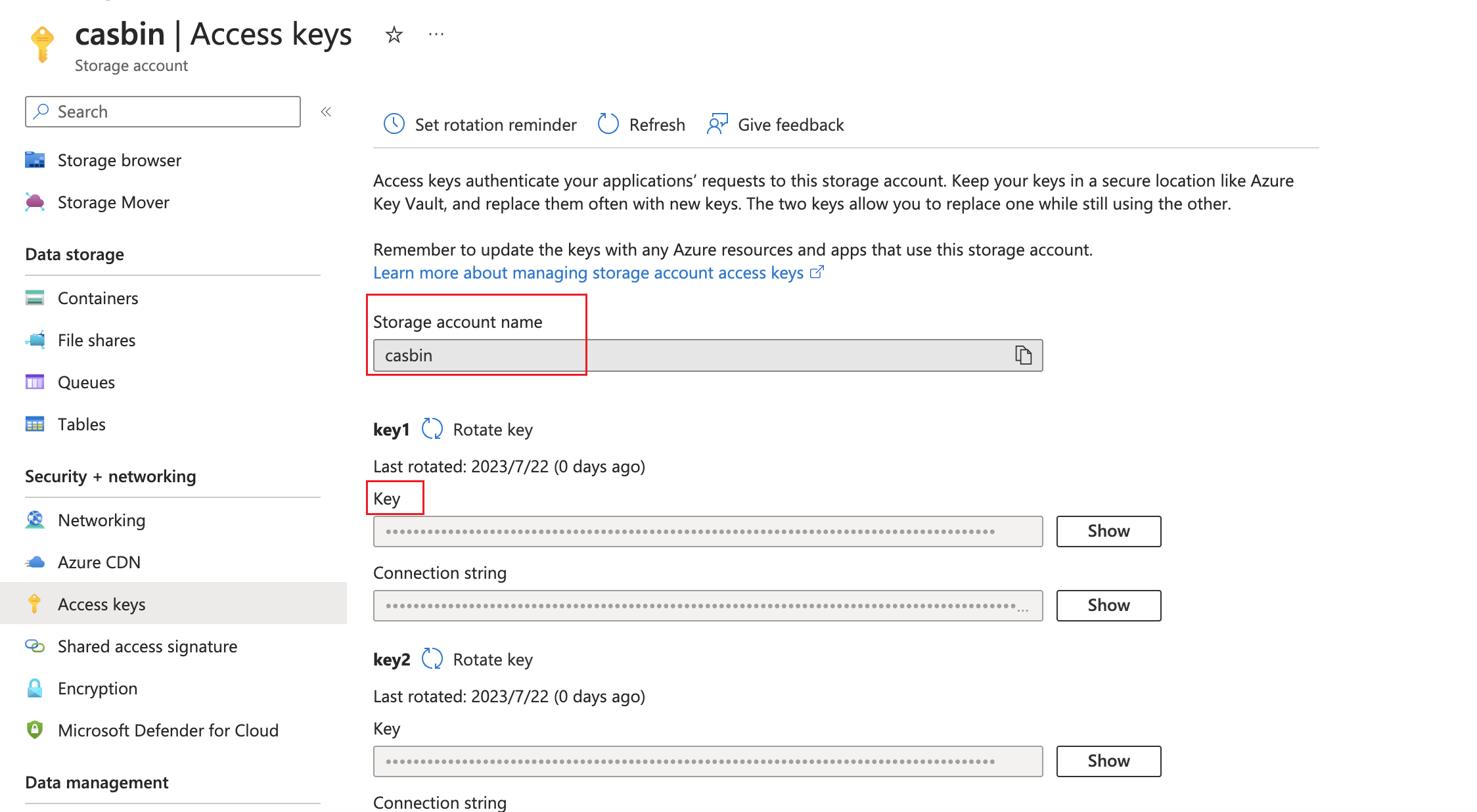
- ContainerUrl
Vous pouvez obtenir l'ContainerUrl depuis les propriétés de votre conteneur.
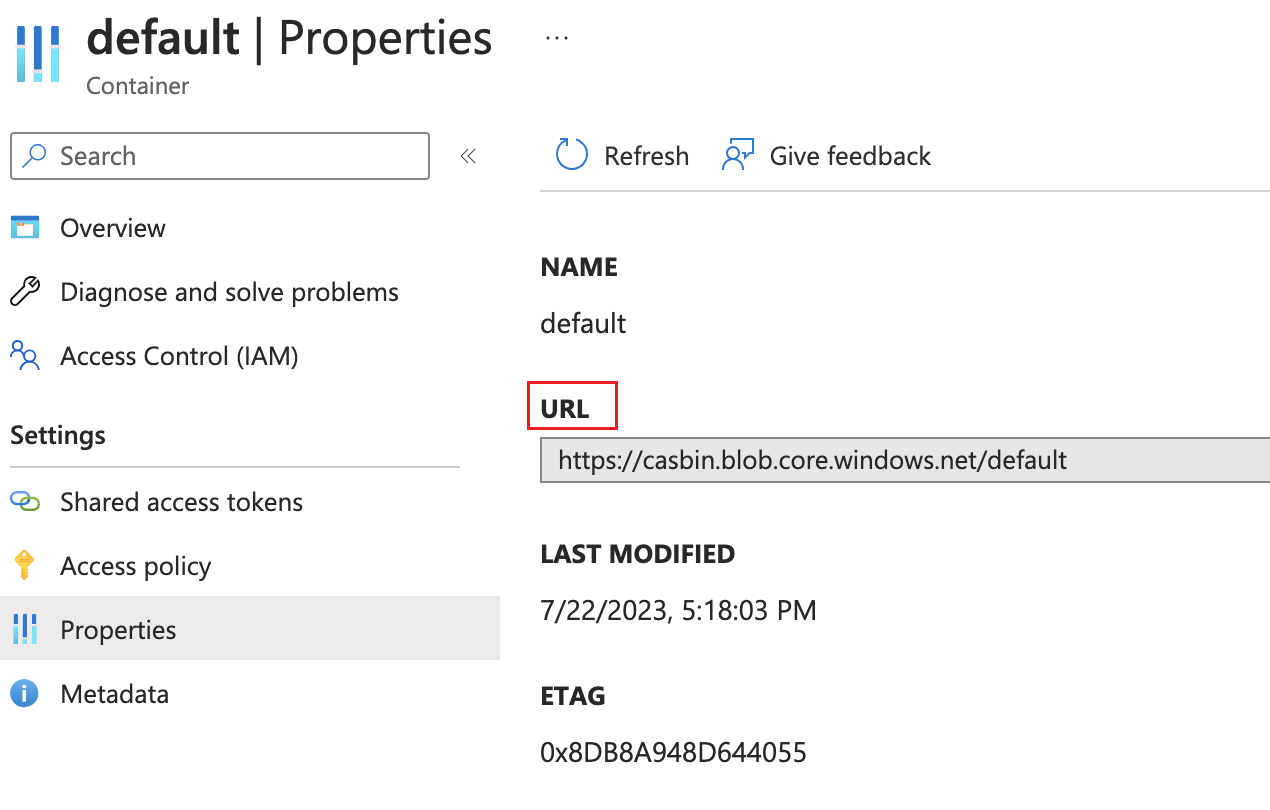
- (Optionnel) PrivateEndpoint
Azure Private Endpoint est une fonctionnalité qui permet de connecter des services Azure à des sous-réseaux privés du Virtual Network (VNet) Azure. Vous pouvez vous référer à la documentation officielle d'Azure pour la configuration : configuration de point de terminaison privé
- ContainerName
Dans cet exemple, un conteneur par défaut appelé 'default' est créé.
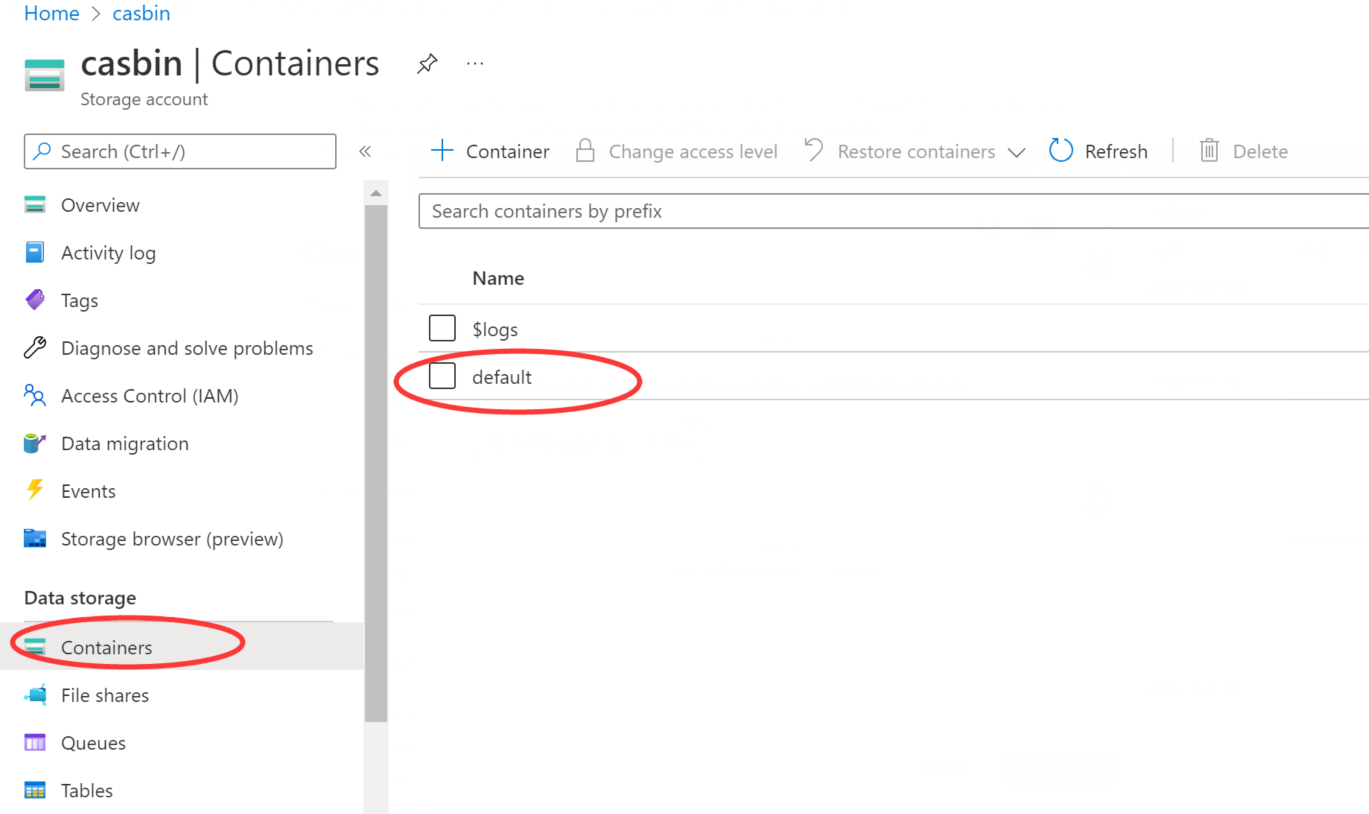
- (Optionnel) DomainName
Le nom de domaine personnalisé dans votre CDN Azure.
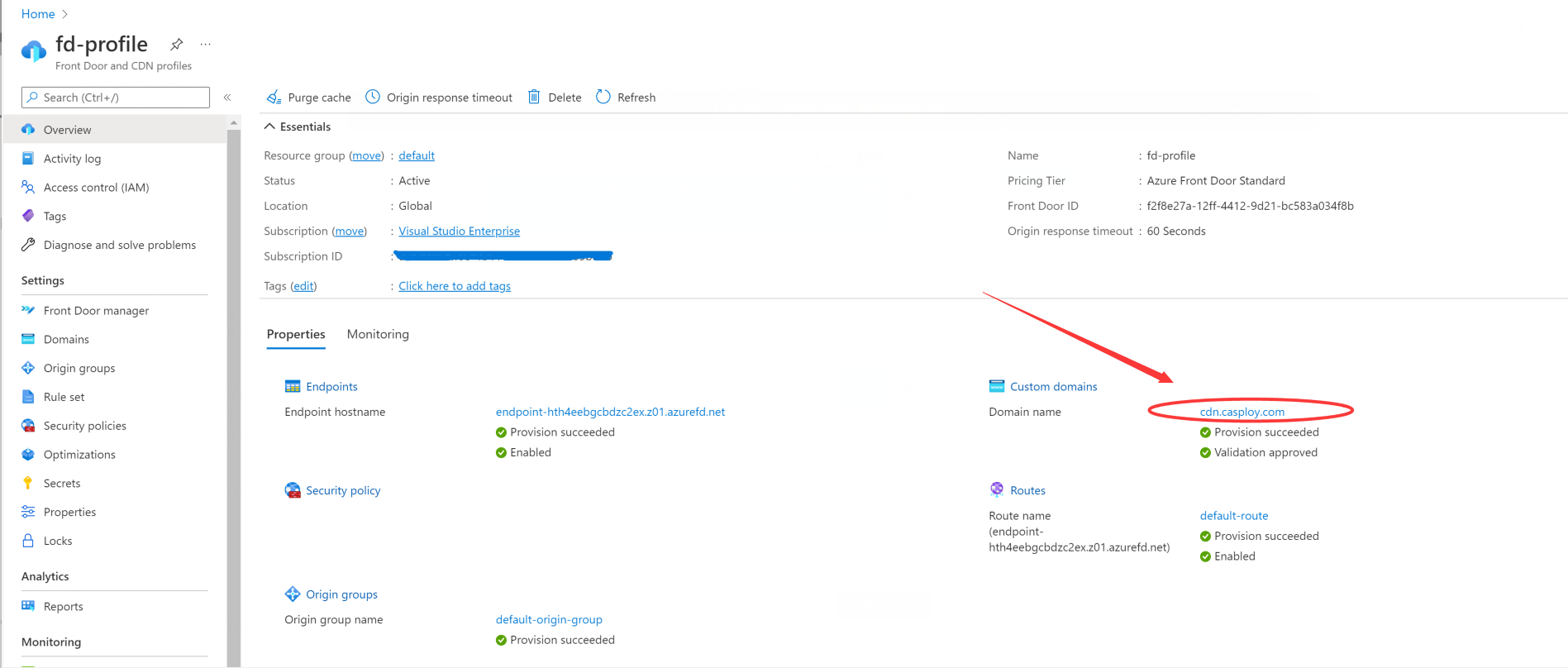
Étape 3 : Enregistrez votre configuration
Le résultat final est le suivant :
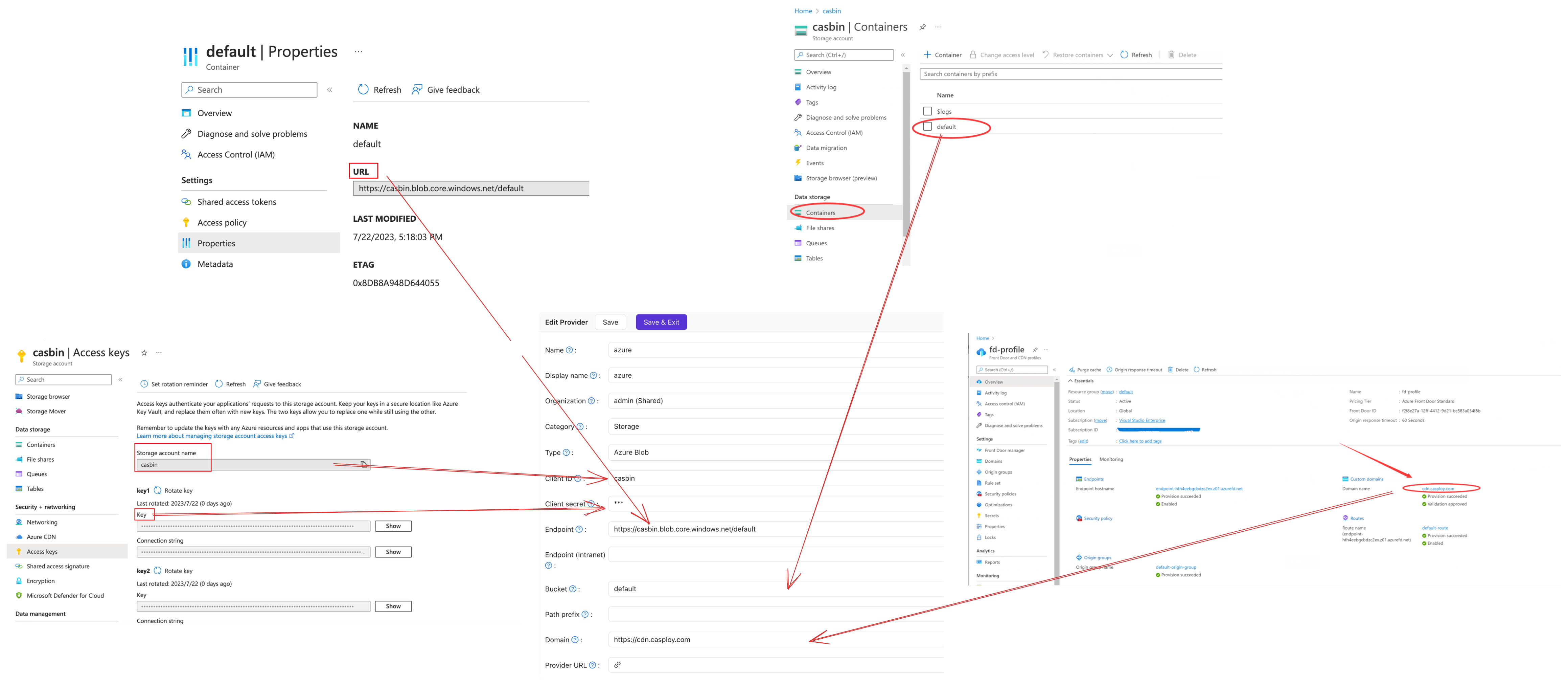
Vous pouvez maintenant utiliser les services de stockage Azure Blob dans votre application.